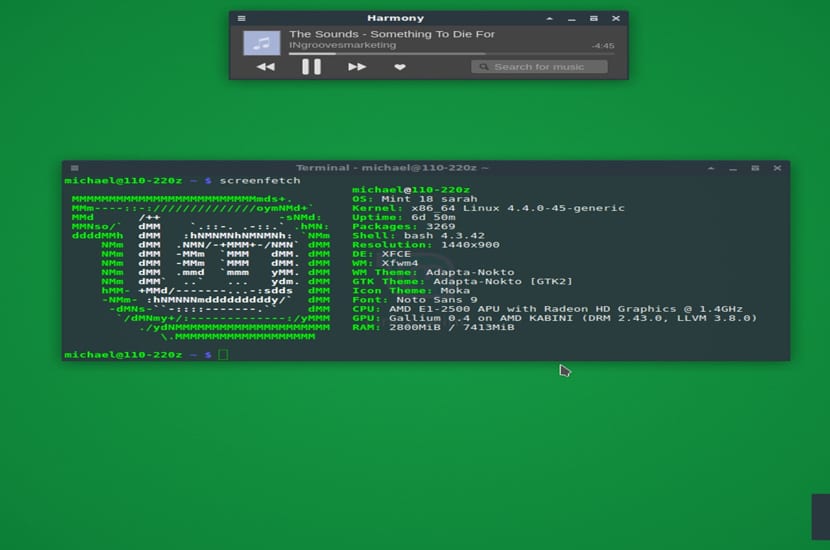
tablă de bord
la cei care deja îl cunosc pe Conky, vor cunoaște beneficiile acestui instrument care ne permite să monitorizăm sistemul nostru cu plusul de a-i modifica aspectul vizual, oferind un aspect personalizat desktopului nostru.
Navigând puțin pe net, am dat peste o alternativă la Conky. In regula, atunci, Vă voi povesti puțin despre, Cysboard un instrument de monitorizare simplu, ușor și puternic.
Cysboard este un sistem de monitorizare open source similar cu Conky, aplicația este scrisă în C ++, HTML și CSS de către dezvoltatorul Michael Osei acest lucru utilizați HTML și CSS pentru a oferi temelor dvs. un stil vizual.
Cysboard obține informațiile din sistemul nostru, luând sistemul de operare pe care îl folosim, cât de mult RAM avem, procesorul, adresa noastră IP și multe altele.
Cum se instalează Cysboard pe Ubuntu?
Pentru a instala aplicația în sistemul nostru, va trebui doar să clonăm git-ul aceasta și compilați codul de la echipa noastră.
Pentru a efectua această sarcină, trebuie să avem instalate dependențele necesare, care sunt cmake și gcc.
Pentru a clona git și a instala Cysboard, o facem cu următoarele comenzi:
git clone https://github.com/mike168m/Cysboard.git cd Cysboard/ mkdir build cmake make
Cu aceasta avem acum aplicația instalată în sistemul nostru ne putem crea propriile teme pentru tabloul de bord Trebuie doar să urmăm instrucțiunile date de dezvoltator:
- Creați un fișier pentru temă, îl vom numi main.html în interiorul ~ / .config / cysboard /.
- Adăugați codul HTML cu oricare dintre identificatorii enumerați în tabelul din github care furnizează informațiile despre sistem.
- Rulați tabloul de bord.
Tabelul identificatorilor pentru a crea teme este după cum urmează:
| ID | Informație |
| nume_cpu | Numele procesorului |
| cpu_usage | Utilizarea totală a procesorului în procente |
| cpu_arch | Arhitectura CPU |
| cpu_vendor | Furnizorul de CPU, de exemplu. Intel, AMD |
| cpu_num_cores | Numărul de nuclee de procesor |
| mem_free | Cantitatea de memorie liberă în KB, MB sau GB |
| mem_used | Cantitatea de memorie utilizată în KB, MB sau GB |
| mem_swap_total | Cantitatea de memorie swap în KB, MB sau GB |
| mem_total | Cantitatea totală de memorie fizică disponibilă |
| os_name | Numele sistemului de operare |
| os_distro_name | Ce distribuție folosim |
| os_uptime | Timpul total scurs de la ultima pornire |
| os_num_procs | Câte procese rulăm? |
| exec_ # | Rulați un program și afișați ieșirea acestuia, de ex. Exec_0, exec_1 etc. |
| cpu_usage_ # | Obțineți procentul de utilizare a unui nucleu CPU, de exemplu. Cpu_usage_0, cpu_usage_1 etc. |
În orice caz, aplicația vine cu o temă implicită cu care putem vedea ce ne oferă aplicația în sistem.
Deși dezvolt software în mai multe limbi, nu am instalat «cmake», pentru că știi deja:
sudo apt-get install cmake
De asemenea, nu am „gtk + -3.0” (folosesc Ubuntu 16.04); bine, înainte:
sudo apt-get install gtk + -3.0